5 Méthodes Testées pour Corriger l'Erreur Origin Lors de l'Achat de Quelque Chose
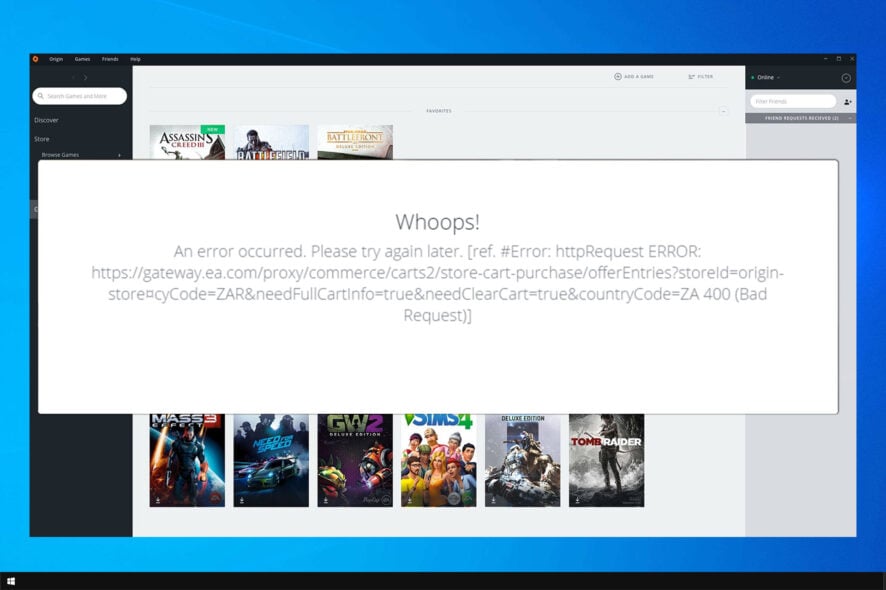 Parmi les erreurs les plus fréquentes sur Origin, rencontrer un problème lors de l’achat de quelque chose est l’une des plus courantes.
Parmi les erreurs les plus fréquentes sur Origin, rencontrer un problème lors de l’achat de quelque chose est l’une des plus courantes.
Cela peut créer beaucoup de stress pour les joueurs assidus qui attendent une sortie spécifique depuis un certain temps, et cela affecte même l’utilisateur occasionnel.
L’erreur semble être liée à l’emplacement depuis lequel vous essayez d’effectuer l’achat, mais dans certains cas, les utilisateurs ont signalé que le processus se gelait de manière inattendue.
Voici ce qu’un utilisateur a déclaré à propos de ce problème sur les forums EA Answers :
Oups ! Une erreur est survenue. Veuillez réessayer plus tard. [ref. #Error:httpRequest ERROR]. J’ai ça chaque fois que j’essaie d’acheter quelque chose ou de cliquer sur Rejoindre Origin Access. Je veux vraiment acheter BF1, avez-vous de l’aide ?
Malheureusement, ce n’est pas le seul problème que les utilisateurs ont rencontré, et beaucoup ont signalé des problèmes de chargement du client Origin sur leurs PC.
Parce que nous comprenons à quel point il est important pour vous de pouvoir télécharger des jeux depuis Origin sans restriction, dans l’article d’aujourd’hui, nous explorerons certaines des meilleures solutions. Lisez la suite pour en savoir plus.
Pourquoi je ne peux pas acheter quoi que ce soit sur Origin ?
Si vous rencontrez des problèmes pour acheter des articles sur Origin, vous pourriez avoir des problèmes avec votre client. Dans ce cas, vous pouvez essayer d’effectuer un achat depuis votre navigateur.
Cela ne fonctionne pas toujours, et si vous avez des problèmes avec le client, il est conseillé de vider son cache et de réessayer.
Parfois, lorsque vous effectuez un achat, vous rencontrerez l’erreur Origin em ext 10027 ou le code 54005, mais il existe des moyens de résoudre cela.
Pourquoi Origin ne traite-t-il pas mon paiement ?
Il est possible que votre région soit bloquée ou que votre FAI vous empêche d’accéder correctement à Origin. Utiliser un VPN fiable peut vous aider à cet égard.
Une autre cause peut être des problèmes de compte, et si cela se produit, il est préférable de contacter le support Origin afin qu’ils puissent effectuer une inspection détaillée.
Dans ce guide, nous allons vous montrer quelques solutions que vous pouvez utiliser si vous n’êtes pas en mesure d’acheter sur Origin, alors commençons.
Comment puis-je corriger l’erreur d’achat ou de paiement sur Origin ?
1. Essayez d’utiliser le Magasin en Ligne Origin et non le client
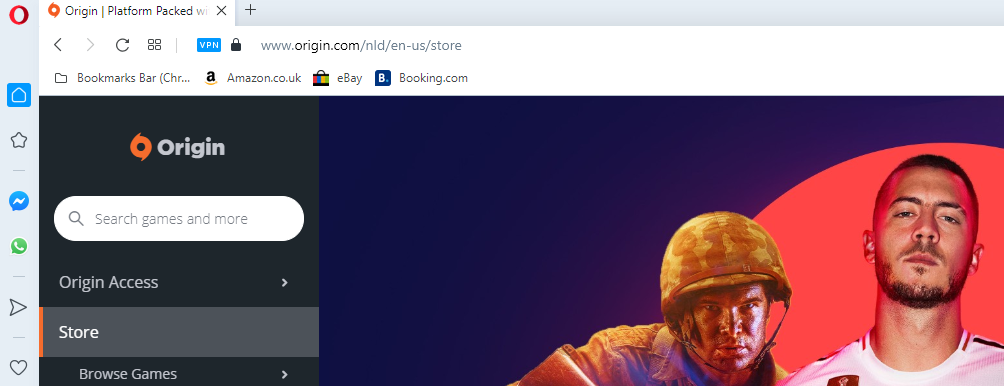 Si vous obtenez Votre action ne peut pas être traitée sur Origin, vous pouvez essayer d’utiliser le site web d’Origin pour acheter ce que vous voulez à la place.
Si vous obtenez Votre action ne peut pas être traitée sur Origin, vous pouvez essayer d’utiliser le site web d’Origin pour acheter ce que vous voulez à la place.
Pour ce faire, il est recommandé de vous connecter à votre compte Origin et d’ajouter les informations de paiement dans les paramètres de votre compte.
Cette solution indique une erreur dans l’application Origin, mais elle ne s’applique pas à tous les cas. Néanmoins, cela vaut la peine d’essayer.
Vous pouvez utiliser n’importe quel navigateur pour cette tâche, mais nous vous conseillons d’essayer le navigateur Opera One.
Certaines fonctionnalités utiles exclusives, comme le VPN gratuit intégré, garantiront que votre activité en ligne et votre adresse IP restent privées. De cette manière, le processus d’achat devrait être sans tracas et rapide.
2. Utilisez un service VPN pour compléter votre paiement
Dans le cas où vous obtenez Il y a eu une erreur d’affichage du prix dans Origin, vous pourriez vouloir essayer d’utiliser un VPN. Cela s’applique si votre achat est bloqué en raison de la localisation de votre fournisseur d’accès à Internet.
Le seul moyen de savoir si cette solution fonctionne est d’installer un VPN et d’essayer d’acheter quelque chose sur Origin. Si la localisation est à l’origine du problème de votre côté, cela le résoudra.
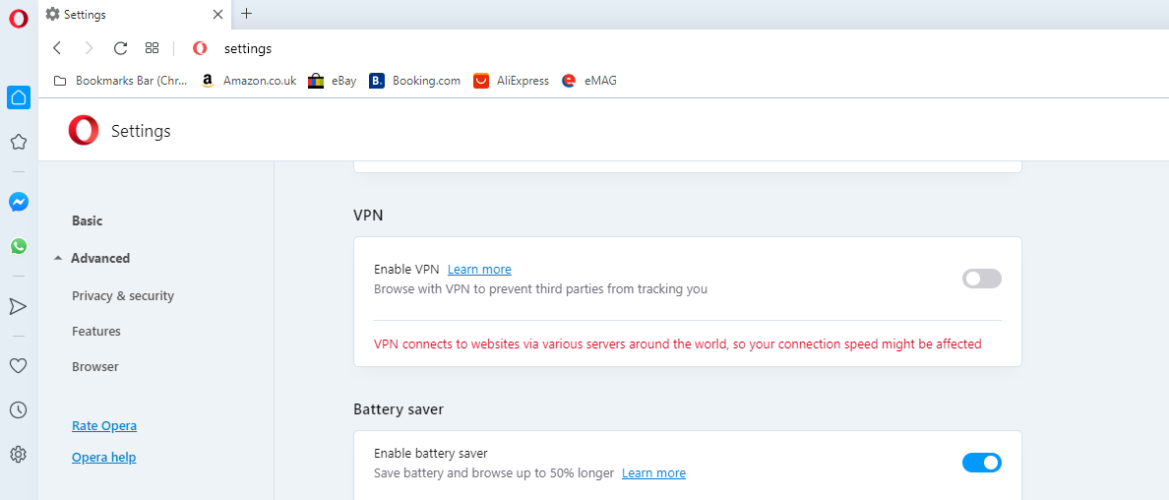 Comme mentionné précédemment, Opera est livré avec un outil VPN préinstallé que vous devez simplement activer à partir du menu des paramètres.
Comme mentionné précédemment, Opera est livré avec un outil VPN préinstallé que vous devez simplement activer à partir du menu des paramètres.
Cet outil est utile non seulement pour cacher votre position, mais il vous permet également d’accéder à des sites Web qui seraient autrement bloqués dans votre région. Il permet également d’ajouter une couche de sécurité supplémentaire à votre connexion, prévenant les attaques en ligne.
3. Supprimez les fichiers de cache d’Origin
- Cliquez droit sur votre barre des tâches et ouvrez Gestionnaire des tâches.

- Terminez les tâches : Origin.exe et OriginWebHelperService.exe.
-
Appuyez sur Windows + R , tapez, entrez ce qui suit, et cliquez sur OK :
%ProgramData%/Origin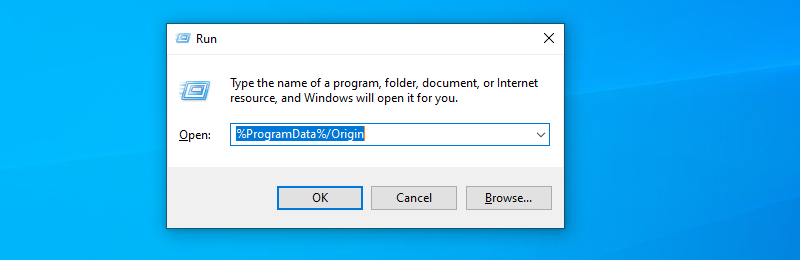
- Supprimez tout sauf le dossier : LocalContent .
- Appuyez sur Windows + R , et tapez %AppData% puis Entrée .
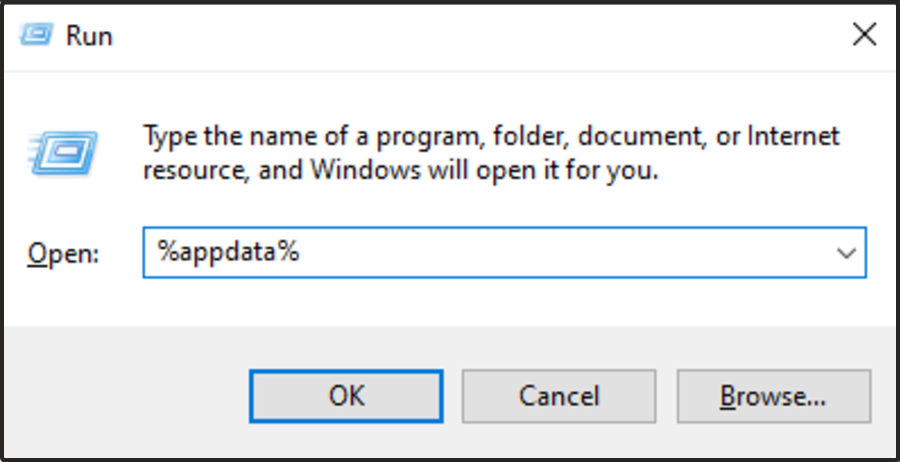
- Supprimez le dossier Origin.
- Cliquez sur AppData, ouvrez le dossier Local et supprimez Origin.
- Redémarrez votre PC.
C’est une solution simple, mais elle peut vous aider avec le message Il y a eu une erreur lors de la récupération des informations sur l’élément dans Origin.
4. Supprimez et réinstallez le logiciel
- Appuyez sur Windows + X , allez dans Applications et fonctionnalités.
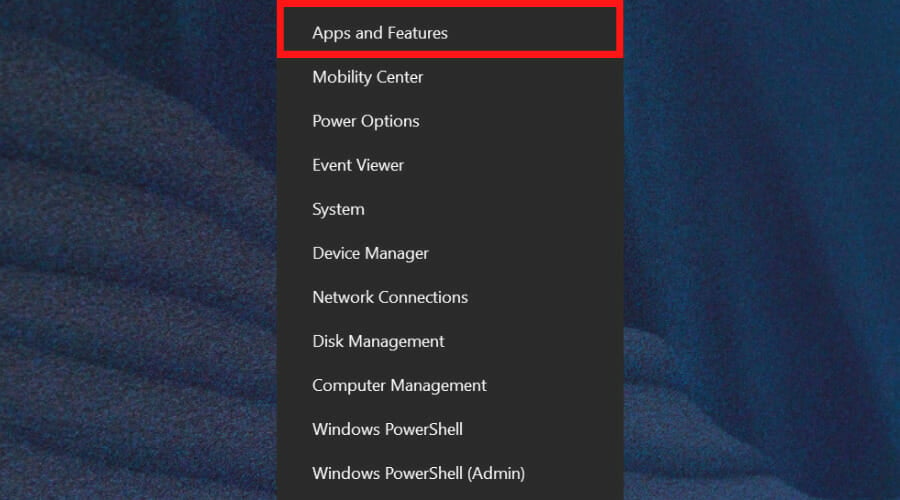
- Cliquez droit sur Origin, puis Désinstaller.
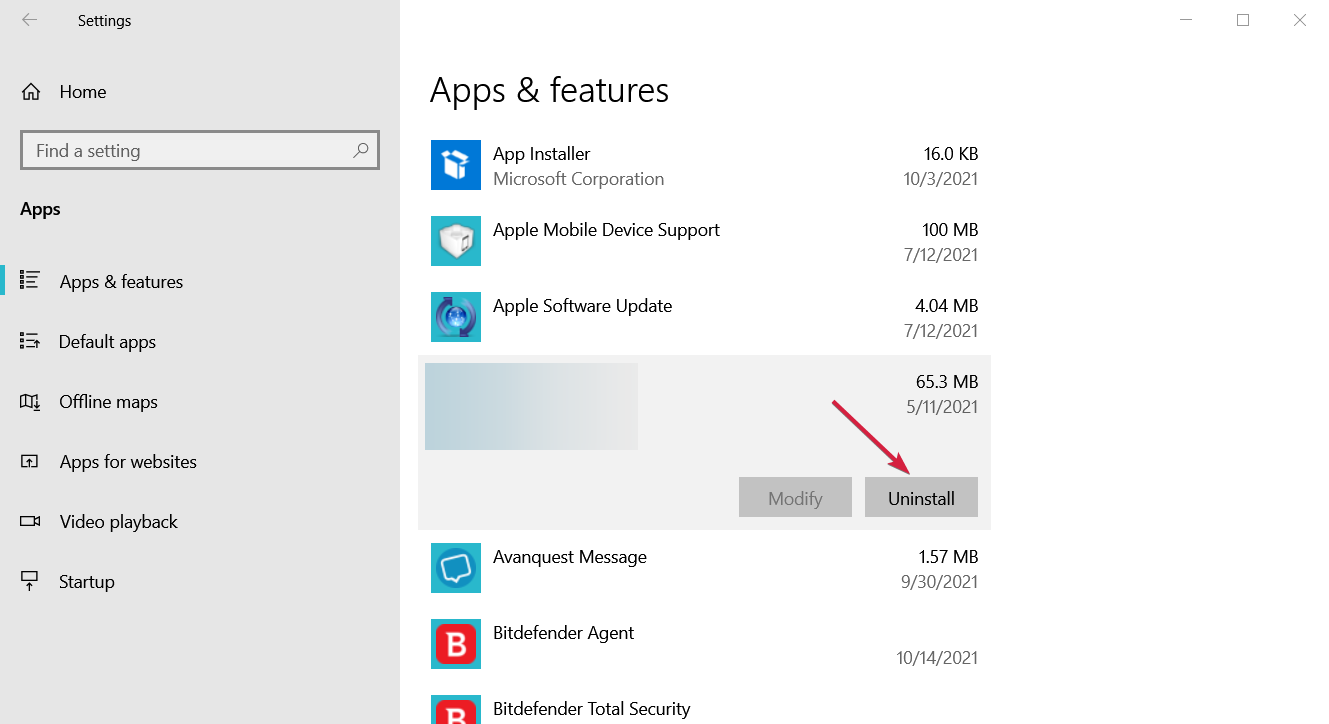 **
**
- Téléchargez Origin. Cliquez droit sur l’installateur et Exécutez en tant qu’administrateur.
5. Vérifiez l’état de votre compte
Si toutes les méthodes ci-dessus ont échoué, et que l’erreur d’achat sur Origin est toujours présente, alors il y a de bonnes chances que votre compte ait été banni pour une raison quelconque.
Pour rectifier cela, consultez ces instructions pour contacter le service des comptes Origin.
Origin accepte-t-il les cartes de débit ?
En ce qui concerne les achats, Origin fonctionne avec des cartes de débit en plus d’autres méthodes de paiement.
Si vous avez des problèmes avec votre carte de débit et Origin, contactez votre banque ou le support Origin pour régler cela.
Dans cet article, nous avons exploré les meilleures méthodes à essayer si vous ne pouvez rien acheter à l’intérieur d’Origin. Nous espérons que ce guide vous a aidé à résoudre votre problème.
Ce n’est pas le seul problème que vous pouvez rencontrer et beaucoup ont signalé une erreur inattendue dans Origin, mais nous avons déjà couvert ce problème dans un guide séparé.
N’hésitez pas à nous faire savoir si cela a fonctionné en utilisant la section des commentaires ci-dessous.













